స్పాటిఫై ప్రస్తుతం అందుబాటులో ఉన్న ఉత్తమ ఆడియో స్ట్రీమింగ్ ప్లాట్ఫామ్లలో ఒకటి. ఇది అన్ని దేశాలలో అందుబాటులో లేనప్పటికీ, దాని వినియోగదారుల సంఖ్య చాలా ఎక్కువగా ఉంది. స్పాటిఫై యొక్క డెస్క్టాప్ వెర్షన్ దాని సొగసైన డిజైన్ మరియు యూజర్ ఫ్రెండ్లీ వాతావరణానికి ప్రసిద్ధి చెందింది. వాటిలో ఒకటి లోపం కోడ్ 13 మీ సిస్టమ్లో అనువర్తనాన్ని ఇన్స్టాల్ చేస్తున్నప్పుడు ఇది కనిపిస్తుంది. చాలా మంది వినియోగదారుల కోసం, వారు నవీకరణను ప్రారంభించిన తర్వాత లోపం కనిపించింది, ఈ ప్రక్రియలో సంస్థాపన గందరగోళంలో పడింది మరియు వారు అనువర్తనాన్ని తిరిగి ఇన్స్టాల్ చేయవలసి వచ్చింది.

Spotify లోపం కోడ్ 13
లోపం కోడ్తో కూడిన దోష సందేశంతో పాటు ‘ అవసరమైన ఫైళ్ళను సృష్టించలేనందున ఇన్స్టాలర్ స్పాటిఫైని ఇన్స్టాల్ చేయలేకపోయింది ’. అనుకూలత మోడ్ సమస్య లేదా మూడవ పార్టీ అనువర్తనాలు జోక్యం చేసుకోవడం వంటి వివిధ విషయాల వల్ల ఇది సంభవిస్తుంది. మేము ఈ వ్యాసంలో దీనిని వివరంగా పరిశీలిస్తాము మరియు ఇతర వినియోగదారుల కోసం పనిచేసిన పరిష్కారాలను కూడా అందిస్తాము.
స్పాటిఫై ఇన్స్టాలేషన్ సమయంలో లోపం కోడ్ 13 కి కారణమేమిటి?
స్పాటిఫై అప్లికేషన్ను ఇన్స్టాల్ చేయడానికి ప్రయత్నిస్తున్నప్పుడు లోపం కోడ్ 13 కనిపిస్తుంది అని మాకు తెలుసు, అందువల్ల, ఈ క్రింది కారణాల వల్ల కావచ్చు -
- మూడవ పార్టీ అనువర్తనాలు: సంస్థాపనా విధానంతో మూడవ పక్ష సేవ యొక్క జోక్యం కారణంగా సమస్య సంభవించవచ్చు. ఇది మీ యాంటీవైరస్ సాఫ్ట్వేర్ లేదా సాఫ్ట్వేర్తో జోక్యం చేసుకుని విజయవంతంగా ఇన్స్టాల్ చేయకుండా నిరోధించే ఏదైనా కలిగి ఉంటుంది.
- అనుకూలత సమస్యలు: కొన్ని సందర్భాల్లో, మీరు డౌన్లోడ్ చేసిన ఇన్స్టాలర్ ఫైల్ యొక్క కొన్ని అనుకూలత సమస్యల వల్ల సమస్య ఉండవచ్చు. అటువంటప్పుడు, మీరు అనుకూలత మోడ్ను వేరే దానికి మార్చాలి.
- పాత స్పాటిఫై ఫోల్డర్లు: కొన్నిసార్లు, మీరు అనువర్తనాన్ని అన్ఇన్స్టాల్ చేసిన తర్వాత మిగిలి ఉన్న పాత స్పాటిఫై ఫోల్డర్ల వల్ల కూడా సమస్య ఉండవచ్చు. ఈ ఫైల్లు AppData ఫోల్డర్లో నిల్వ చేయబడతాయి మరియు మీరు వాటిని మానవీయంగా తొలగించాలి.
అది లేకుండా, మీ సమస్యను పరిష్కరించడానికి మీరు అమలు చేయగల పరిష్కారాలలోకి వెళ్దాం. గుర్తుంచుకోండి, వాటిలో కొన్ని మీ కోసం పని చేయకపోవచ్చు కాబట్టి వాటిని అన్నింటినీ ఒకసారి ప్రయత్నించండి. వారు విలువైనవారు.
పరిష్కారం 1: మూడవ పార్టీ యాంటీవైరస్ను నిలిపివేయండి
మీరు యాడ్వేర్ మరియు మాల్వేర్ నుండి సురక్షితంగా ఉన్నారని నిర్ధారించుకోవడానికి మీ సిస్టమ్లోని యాంటీవైరస్ సాఫ్ట్వేర్ మీ సిస్టమ్లోని ప్రతి ప్రక్రియను స్కాన్ చేస్తుంది. ఏదేమైనా, ఈ ప్రక్రియలో, ఇది కొన్నిసార్లు మాల్వేర్తో సంబంధం లేని కొన్ని ప్రక్రియలకు ఆటంకం కలిగిస్తుంది. స్పాటిఫై ఇన్స్టాలర్ విషయంలో అలాంటిది, మీ యాంటీవైరస్ భద్రతా ప్రయోజనాల కోసం ఇన్స్టాలేషన్ ప్రక్రియకు అంతరాయం కలిగించడానికి ప్రయత్నించవచ్చు మరియు దాన్ని గందరగోళానికి గురి చేస్తుంది. అందువల్ల, ఇన్స్టాలర్ను మళ్లీ అమలు చేయడానికి ముందు మీకు దోష సందేశం వచ్చిన తర్వాత మీ యాంటీవైరస్ను ఆపివేయమని మీకు సలహా ఇస్తారు. కొంతమంది వినియోగదారులు అవాస్ట్ యాంటీవైరస్ సాఫ్ట్వేర్ తమకు సమస్యను కలిగిస్తున్నారని మరియు వారు తాత్కాలికంగా నిలిపివేసిన తర్వాత ఇన్స్టాలేషన్ విజయవంతంగా పూర్తయిందని నివేదించారు.

యాంటీవైరస్ను నిలిపివేస్తోంది
పరిష్కారం 2: అనుకూలత మోడ్ను మార్చండి
కొన్ని సందర్భాల్లో, మీరు డౌన్లోడ్ చేసిన ఇన్స్టాలర్కు అనుకూలత సమస్యలు ఉండవచ్చు, దీనివల్ల ఇన్స్టాలేషన్ పూర్తి కాలేదు. అటువంటప్పుడు, మీరు దాన్ని మళ్ళీ అమలు చేయడానికి ముందు ఇన్స్టాలర్ యొక్క అనుకూలత మోడ్ను మార్చాలి. దీన్ని ఎలా చేయాలో ఇక్కడ ఉంది:
- మీరు డౌన్లోడ్ చేసిన డైరెక్టరీకి నావిగేట్ చేయండి స్పాటిఫై ఇన్స్టాలర్ .
- పై కుడి క్లిక్ చేయండి .exe ఫైల్ చేసి క్లిక్ చేయండి లక్షణాలు .
- తరువాత, కు మారండి అనుకూలత టాబ్.
- మీరు విండోస్ 10 ను నడుపుతుంటే, ‘క్లిక్ చేయండి అనుకూలత ట్రబుల్షూటర్ను అమలు చేయండి '.
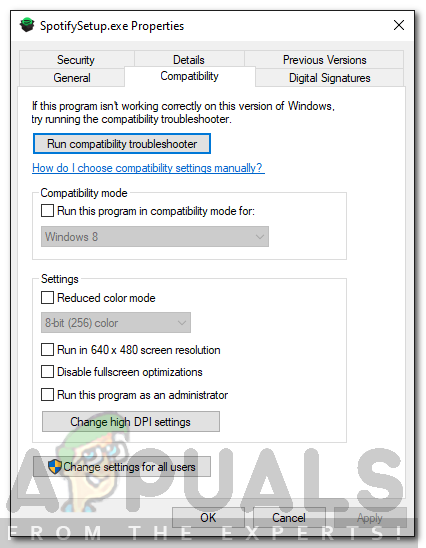
స్పాటిఫై ఇన్స్టాలర్ ప్రాపర్టీస్
- అనుకూలత ట్యాబ్ క్రింద మీరు ఈ ఎంపికను చూడకపోతే, కేవలం ‘ దీని కోసం అనుకూలత మోడ్లో ఈ ప్రోగ్రామ్ను అమలు చేయండి ’ఆపై ఎంచుకోండి విండోస్ ఎక్స్పి (సర్వీస్ ప్యాక్ 3) జాబితా నుండి.
- చివరగా, మూసివేయండి లక్షణాలు విండో చేసి, మళ్ళీ ఇన్స్టాలర్ను రన్ చేయండి.
పరిష్కారం 3: పాత స్పాటిఫై ఫోల్డర్లను తొలగించండి
మీరు మీ సిస్టమ్ నుండి ఒక అనువర్తనాన్ని అన్ఇన్స్టాల్ చేసినప్పుడు, అన్ఇన్స్టాలేషన్ పూర్తయిన తర్వాత కూడా కొన్ని నిర్దిష్ట ఫైల్లు మరియు ఫోల్డర్లు ఉంటాయి. ఈ ఫోల్డర్లు విండోస్లో డిఫాల్ట్గా దాచబడిన యాప్డేటా డైరెక్టరీలో ఉన్నాయి. మీరు ఫోల్డర్లను మాన్యువల్గా యాక్సెస్ చేసి, ఆపై వాటిని తొలగించాలి. దీన్ని ఎలా చేయాలో ఇక్కడ ఉంది:
- తెరవండి ఫైల్ ఎక్స్ప్లోరర్ .
- ఎలా యాక్సెస్ చేయాలో మీకు తెలుసా అని నిర్ధారించుకోండి అనువర్తనం డేటా సిస్టమ్ విభజనలో ఉన్న ఫోల్డర్. మీకు తెలియకపోతే, ఫోల్డర్ను యాక్సెస్ చేయడానికి దయచేసి ఈ గైడ్ను చూడండి.
- తరువాత, కింది డైరెక్టరీలకు ఒక్కొక్కటిగా నావిగేట్ చేయండి:
సి: ers యూజర్లు [వినియోగదారు పేరు] యాప్డేటా లోకల్ స్పాట్ఫై
సి: ers యూజర్లు [వినియోగదారు పేరు] యాప్డేటా రోమింగ్ స్పాటిఫై
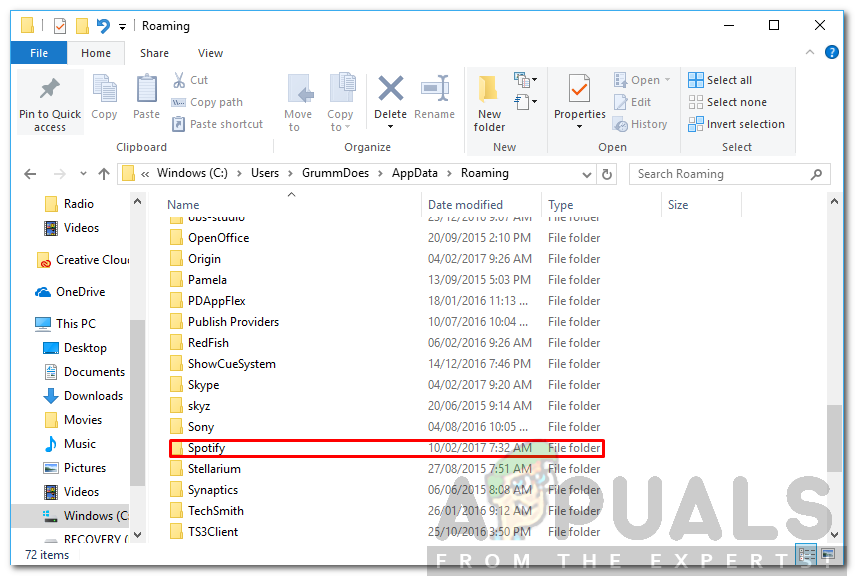
AppData / Roaming లో Spotify ఫోల్డర్
- తొలగించండి స్పాటిఫై రెండు డైరెక్టరీలలోని ఫోల్డర్లు ఆపై ఇన్స్టాలర్ను అమలు చేయడానికి ప్రయత్నించండి.
పరిష్కారం 4: సేఫ్ మోడ్లో విండోస్ను ప్రారంభించడం
పై పరిష్కారాలు ఏవీ మీ కోసం పని చేయకపోతే, మీ యాంటీవైరస్ సాఫ్ట్వేర్ కాకుండా ఇన్స్టాలేషన్ ప్రాసెస్తో నేపథ్య సేవ జోక్యం చేసుకునే అవకాశం ఉంది. అటువంటప్పుడు, మీరు మీ సిస్టమ్ను సేఫ్ మోడ్లో బూట్ చేయాలి. ఇలా చేయడం ద్వారా, మీ సిస్టమ్ను బూట్ చేయడానికి అవసరమైన అవసరమైన సేవలు మాత్రమే ప్రారంభించబడతాయి. మిగిలినవి ఆగిపోతాయి. మీరు సేఫ్ మోడ్లోకి బూట్ అయిన తర్వాత, ఇన్స్టాలర్ను మళ్లీ అమలు చేసి, అది సమస్యను పరిష్కరిస్తుందో లేదో చూడండి.
దయచేసి మా సైట్లో ప్రచురించబడిన ఈ గైడ్ను చూడండి, ఇది విండోస్ 10 ను సేఫ్ మోడ్లో ఎలా ప్రారంభించాలో వివరిస్తుంది. మీరు విండోస్ 8 ఉపయోగిస్తుంటే, దయచేసి బదులుగా ఈ గైడ్ను చూడండి.
3 నిమిషాలు చదవండి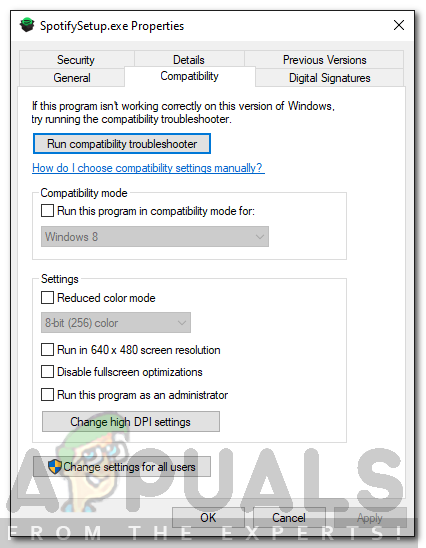
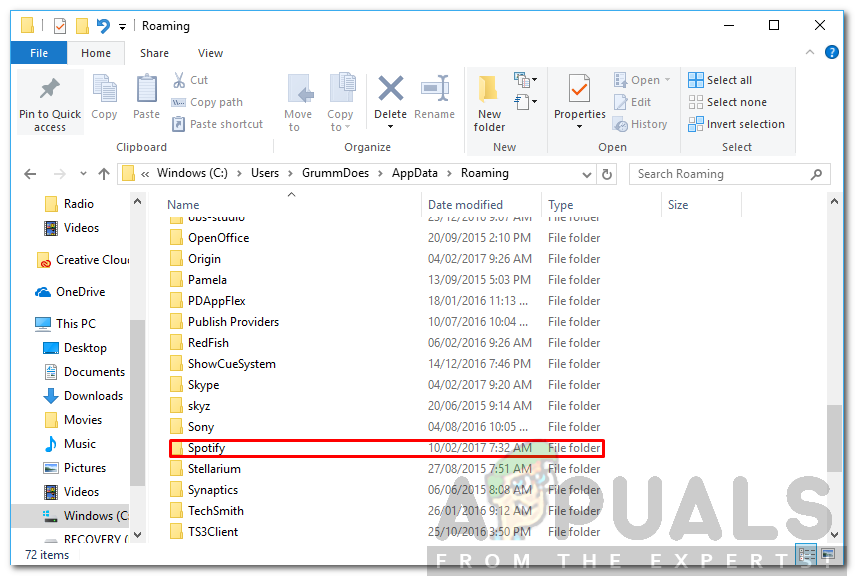
![[పరిష్కరించండి] మైక్రోసాఫ్ట్ ఆఫీస్ యాక్టివేషన్ లోపం 0X4004F00C](https://jf-balio.pt/img/how-tos/96/microsoft-office-activation-error-0x4004f00c.png)





















